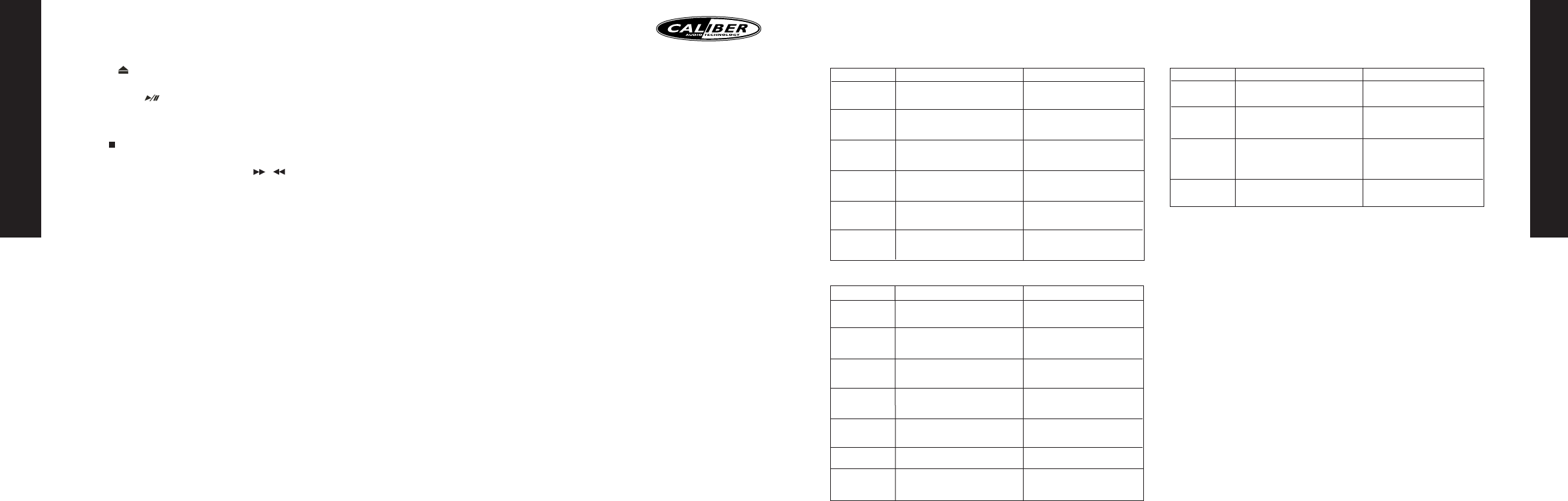FRANÇAIS
27
FRANÇAIS
26
CONSOLE D
CONSOLE D
CONSOLE VCD
ZOOM
La fonction ZOOM (27) permet d’agrandir une partie des images enregistrées sur le
DV
1. Pr
2. Pr
3. pr
souhaitez agrandir
4. La 3ème pr
retournera à la normale
TITRE
Lors de la lecture d’un CD de données ou d’un CD audio p
afin de basculer sur 3 options :
musique, photos et film. Pressez la touche
DVD alors que le D
SOUS-TITRE
q Pressez la touche SOUS-TITRE (29) une fois afin de fair
en haut de l’écran l’information sous-titre.
q v
présent sur le disque à un autre.
DVD A
Pressez une fois la touche D
haut de l’écran l’information audio
l’information relativ
A chaque pression de cette touche D vous pouv
information relativ
SUJET
Titre de la
console
Châpitre de la
console
Heure de la
console
Console audio et
sortie audio
numérique
Sous-titre de la
console
Angle de la
console
FUNCTION
Affiche le titre de la piste actuelle et le
nombre total de titres du disque.
L’utilisateur peut na
autre.
Affiche le numéro de l’actuel chapitr
nombre total de chapitr
L’utilisateur peut na
un autre.
Affiche la durée écoulée du disque en
cours de lecture. L
directement entrer la durée v
lecture.
Affiche la langue audio actuelle et la sortie
audio numérique. L
sélectionner une autre langue audio
disponible et sorties audio numérique.
Affiche la langue utilisée pour les sous-
titres actuels. L’utilisateur peut aussi
sélectionner une autre langue pour les
sous-titres.
Display the cur User can also
Affiche l’angle actuel. L
sélectionner un autre angle parmi les angles
disponibles.
METHODE DE SELECTION
Pressez Gauche/Droite ou entrez
les chiffres puis pressez Enter afin
de confirmer
Pressez Gauche/Droite ou
entrez les chiffres puis pressez
Enter afin de confirmer
Entrez les chiffres puis pressez
Enter afin de confirmer
Pressez Gauche/Droite ou utilisez la
touche DVD A.
Press Left/Right or use
Subtitle button
Pressez Gauche/Droite ou utilisez la
touche Angle .
SUJET
Groupe de la
console
Piste de la
console
Heure de la
console
Console audio et
sortie audio
numérique
Sous-titre de la
console
Angle de la
console
Page de la
console
FUNCTION
Affiche le numéro du gr
nombre total de groupes du disque.
L’utilisateur peut na
un autre.
Affiche le numéro de la piste actuelle et le
nombre total de pistes du disque.
L’utilisateur peut na
autre.
Affiche la durée écoulée du disque en
cours de lecture. L
directement entrer la durée v
lecture.
Affiche la langue audio actuelle et la sortie
audio numérique. L
sélectionner une autre langue audio
disponible et sorties audio numérique.
Affiche la langue utilisée pour les sous-
titres actuels. L’utilisateur peut aussi
sélectionner une autre langue pour les
sous-titres.
Affiche l’angle actuel. L
sélectionner un autre angle parmi les
angles disponibles.
Affiche le numéro de la page actuelle
lorsqu’un fichier
lecture L
page à l’autre.
METHODE DE SELECTION
Pressez Gauche/Droite ou entrez
les chiffres puis pressez Enter afin
de confirmer
Pressez Gauche/Droite ou entrez
les chiffres puis pressez Enter afin
de confirmer
Entrez les chiffres puis pressez
Enter afin de confirmer
Pressez Gauche/Droite ou utilisez
la touche DVD AUDIO.
Pressez Gauche/Droite ou utilisez
la touche SOUS-TITRE.
Pressez Gauche/Droite ou utilisez
la touche ANGLE.
Pressez Gauche/Droite ou utilisez
la touche ANGLE.
SUJET
Console PBC
Châpitre de la
console
Heure de la
console
Console audio
FUNCTION
Indique si le mode PCB de l’appareil est
activé. Le mode PCB peut seulement être
affiché mais ne peut pas être modifié.
Affiche le numéro du chapitr
nombre total de chapitr
(PCB OFF). L
jusqu’au numéro de chapitr
Affiche la durée écoulée du disque en cours
de lecture. L
entrer la durée de lecture v La
fonction de recher
uniquement valide pour la piste actuelle.
Affiche la langue audio actuelle. L
peut aussi changer la langue parmi le choix
des propositions.
METHODE DE SELECTION
Pressez Gauche/Droite ou entrez
les chiffres puis pressez Enter afin
de confirmer
Press digit , then press Enter to
confirm.
Entrez les chiffres puis pressez
Enter afin de confirmer
FONCTIONS DE BASE
EJECTE
Pressez la touche EJECTE (1) afin d’éjecter ou insér
PLA
Pla pressez la touche PLA
l’unité est sur le mode pause.
Pause: mettr
ST
Pressez la touche (3) afin d’arrêter la lectur
AVANCE RAPIDE / RET /
Pressez la touche (4) ou (5) afin d’a
à différentes vitesses. Il y a 4 vitesses possibles pour l’a
DVD : x2, x4, x16, x100. Il y a 3 vitesses possibles pour les autres supports : x2, x4, x8.
Pressez PLA
SUIV
Lorsque vous pr l’appareil passera automatiquement au
chapitre ou fichier suivant.
PRÉCÉDENT
Lorsque vous pr l’appar
au chapitre ou fichier précédent.
RÉPÈTE
Pressez la touche REPETE afin de répéter tout le disque ou un fichier/chapitr
spécifique du disque.
Pressez la touche REPETE pour passer d’un mode de répétition à un autr
HAUT/BAS ET GAUCHE/DR
Utilisez ces touches (9-12) afin de bouger le curseur vers HA
GAUCHE/DR
OK
Utilisez cette touche (13) afin de confirmer la sélection.
TOUCHES NUMÉRIQUES
Utilisez les touches (14-24) lorsque les fonctions nécessitent une entrée/sélection
numérique comme la fonction GO
MENU D
Lorsqu’un D
1. l’unité centrale commencera automatiquement la lectur
et le MENU D
2. Pr
au sein du MENU.
3. Pr
PBC (UNIQUEMENT POUR LES DISQUES
Certains disques de type
menu afin de sélectionner le fichier désiré. Ce type de men
MENU PBC (Pla
Lorsque ce type de disque est inséré :
1. Lorsque l’option PBC est sélectionnée dans les autr la
lecture/l’arrêt du disque commencera/s’ar
2. Pr
disponible.
3. Utilisez les touches NUMERIQUES afin d’entr
souhaitez visualiser Pour les fichiers ou pistes numér entr
deux chiffres consécutiv
• Si v
Annulez cette fonction dans les autr
sera fermée. L
MENU PBC.
• Si la fonction PBC a été annulée et que v il vous
suffit simplement de la sélectionner dans les autres réglages au sein du menu
réglages. Notez qu’après a la piste/cha
cours de lecture sera stoppé et le MENU PBC apparaîtra.
Si aucune opération n’est effectuée dans les 10 secondes après l’apparition du MENU
PBC, l’appareil r
TOUCHE OSD
1. Pr Reportez-vous
au tableau ci-dessous pour le détail des fonctions.
2. La f
audio/D
disque.
MCD 770 manual.qxd 22-10-2007 09:08 Pagina 26